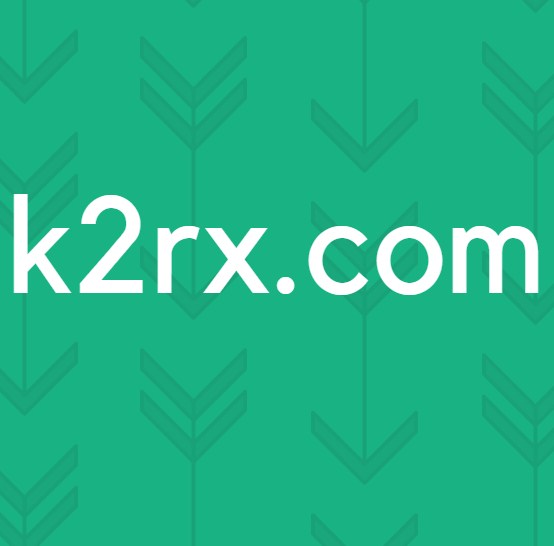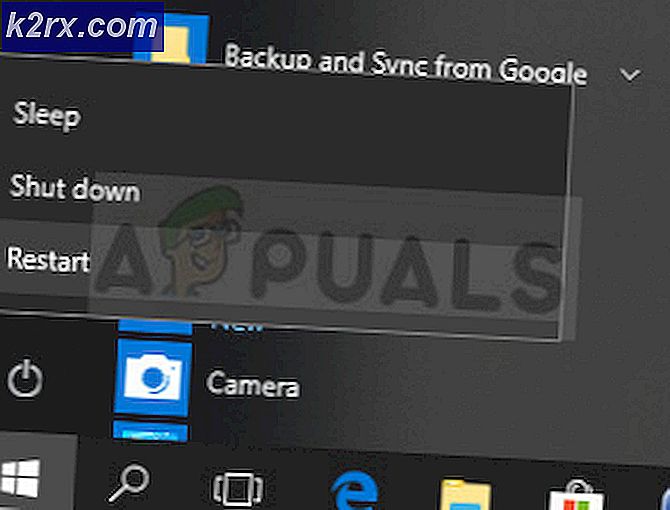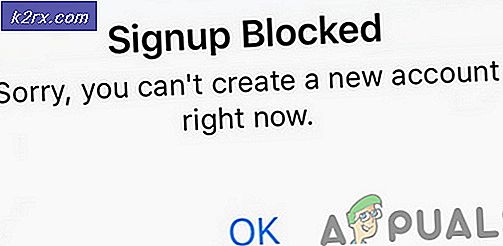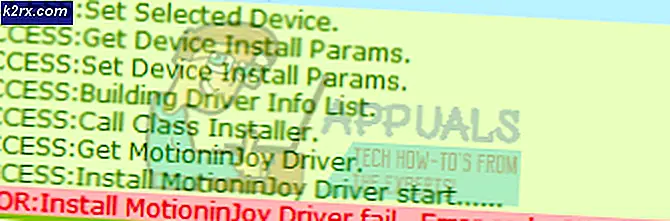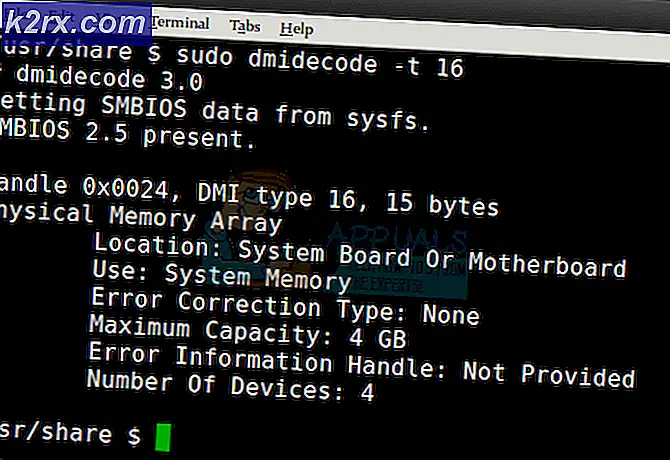EN İYİ KILAVUZ: Windows Güncellemelerini Elle Çalıştırma (7/8 / 8.1 ve 10)
Microsoft güncelleştirmeleri sürekli olarak yayımlanır ve Windows işletim sisteminize varsayılan olarak uygulanır ve yüklenir. Güncellemelerin otomatik olarak yüklenmesini sağlamak önemlidir; Çünkü güvenlik anlamında birçok yararı beraberinde getiriyorlar ve yazılımı ve hizmetlerini güncel tutuyorlar; Teknik açıdan en iyi sebep, işletim sisteminizin güvenliği. Sisteminizde 100'den fazla hizmet bulunduğundan, Microsoft, sistemi yamaya ya da hizmeti ya da programı güncellemek için bir güncelleştirme başlattığında güncel olmayan, güvenilmez ve güvensiz hale gelebilir. Güncellemeleri düzenli olarak çalıştırmazsanız; o zaman bilgisayarınız risk altında olabilir; Özellikle bir ağa bağlıysa.
Varsayılan olarak; güncellemelerin otomatik olarak çalıştırılması gerekiyor. Herhangi bir sebepten ötürü değillerse; Daha sonra, genellikle, sorunu tanılamanıza yardımcı olabilecek bir Hata Numarası ile yönlendirilirsiniz.
Bu kılavuzun amacı, sisteminizin güncellendiğinden nasıl emin olabileceğinizi ve Windows Update'inizde bir şeylerin yanlış gittiğini göstermektir; daha sonra Windows El İle'yi güncellemeleri yapmak için nasıl zorlayacağınızı ve güncellemeleri otomatik olarak almaya ayarladığınızdan emin olun.
Windows Güncellemeleriniz Güncelleniyorsa Nasıl Kontrol Edilir
Bunu yapmanın en kolay yolu, Başlat'a tıklamak, Windows Update ve Tıkla'ya basmaktır.
Windows 7/8 / 8.1
Windows 10
aşağıya bakınız. Windows 10'da daha kolay, bu nedenle özel adımlar gerekli değildir.
Windows 7'de Windows Güncelleştirmelerini El İle Çalıştırma
Klavyenizdeki Windows tuşuna basın. Arama kutusuna Windows güncellemesi yazın . Arama sonuçlarında, Windows güncellemesine tıklayın. Sağ bölmede güncellemeleri kontrol et'e tıklayın. En son güncellemeleri kontrol etmeye başlayacak.
Mevcut herhangi bir güncelleme varsa, bunlar altta listelenecektir. Güncellemeleri bulduktan sonra, Güncellemeleri Yükle adlı bir seçenek göreceksiniz . Güncellemeleri yüklemeye başlamak için üzerine tıklayın.
Yüklemek için Güncelleştirmeleri yükle'yi tıklayın . UAC uyarı mesajı belirirse Evet'i tıklayın. Bir lisans sözleşmesi görebilir , lisans koşullarını kabul ediyorum ve Son'u tıklayabilirsiniz. Güncellemeler otomatik olarak indirilmeye ve yüklenmeye başlayacaktır. Yeniden başlatma gerekebilir, öyle olsun. Kapatırken ve açıldığında güncellemeleri yükleyebilir. Sabırlı olun ve sürecin tamamlanmasını sağlayın.
PRO TIP: Sorun bilgisayarınız veya dizüstü bilgisayar / dizüstü bilgisayar ile yapılmışsa, depoları tarayabilen ve bozuk ve eksik dosyaları değiştirebilen Reimage Plus Yazılımı'nı kullanmayı denemeniz gerekir. Bu, çoğu durumda, sorunun sistem bozulmasından kaynaklandığı yerlerde çalışır. Reimage Plus'ı tıklayarak buraya tıklayarak indirebilirsiniz.Bir kez bitti; Bir sonraki adım, sisteminizin güncellemeleri otomatik olarak yüklemek ve kontrol etmek üzere ayarlandığından emin olmaktır. Bunu yapmak için sol bölmeden Ayarları Değiştir'i tıklayın; Güncelleştirmeleri Otomatik Olarak Yükle seçeneğinin ilk seçeneğidir (Önerilen)
Windows 8 ve 8.1'de Windows Güncelleştirmeleri El İle Nasıl Çalıştırılır
Windows Anahtarını ve X'i basılı tutun. Komut İstemi'ni seçin (Yönetici)
wuauclt / showcheckforupdates
Windows güncellemesinin penceresi görünecek ve otomatik olarak güncellemeleri kontrol etmeye başlayacaktır. Sisteminiz için güncellemeler varsa, bunları otomatik olarak indirmek ve kurmak için Yükle'ye tıklayın.
Sisteminizi yeniden başlatmanız istenebilir, şimdi Yeniden başlat'ı tıklayın. Kapatırken ve açıldığında güncellemeleri yükleyebilir. Sabırlı olun ve sürecin tamamlanmasını sağlayın.
Windows 10'da Windows Update El ile Nasıl Çalıştırılır
Windows tuşunu basılı tutun ve R tuşuna basın . Çalıştır iletişim kutusuna aşağıdaki komutu yazın
ms-ayarları: windowsupdate
Windows güncelleme penceresi görünecektir. Güncellemeleri kontrol et'e tıklayın . Güncellemeleri kontrol etmeye başlayacak. Herhangi bir güncelleme mevcutsa Yükle'yi tıklayın. Bu biraz zaman alabilir ve hatta bir çift yeniden başlatılabilir. Bir kez bitti; Gelişmiş Seçenekler'e tıklayın ;
Sonra Güncelleştirmeler Nasıl Yüklenir Seç altında Otomatik (Önerilen) seçeneğinin seçildiğinden emin olun .
PRO TIP: Sorun bilgisayarınız veya dizüstü bilgisayar / dizüstü bilgisayar ile yapılmışsa, depoları tarayabilen ve bozuk ve eksik dosyaları değiştirebilen Reimage Plus Yazılımı'nı kullanmayı denemeniz gerekir. Bu, çoğu durumda, sorunun sistem bozulmasından kaynaklandığı yerlerde çalışır. Reimage Plus'ı tıklayarak buraya tıklayarak indirebilirsiniz.